Учимся в Фотошопе создавать старинные фолианты.
Посмотрите, к чему мы будем стремиться:
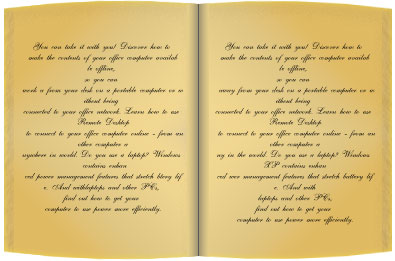
Начните с создания нового документа.
Воспользуйтесь инструментом  , чтобы нарисовать черный прямоугольник, как показано ниже.
, чтобы нарисовать черный прямоугольник, как показано ниже.
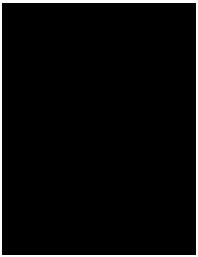
Растрируйте слой с прямоугольником (Слой - Растрировать - Фигура).
Нажмите Ctrl + T, правой кнопкой щелкните по рамке и выберите команду Warp (Деформация).
Установите следующие настройки:

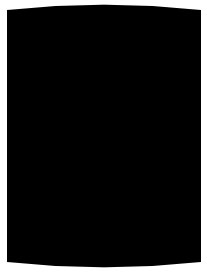
Снова нажмите Ctrl + T и выберите Skew (Наклон).

В результате получаем:
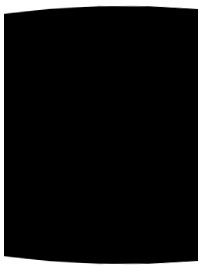
Добавим стилей.
Дважды щелкните по слою с черной фигурой в палитре слоев.
В окне Стиль слоя примените следующие стили:
Внутренняя тень:
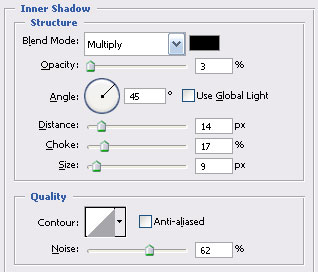
Внутреннее свечение:
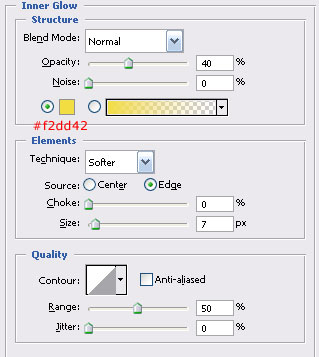
Наложение градиента:
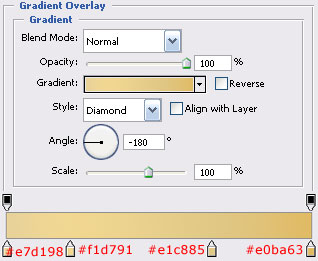
Вот что в результате:
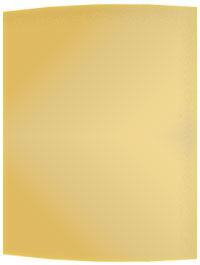
Зажмите клавишу Ctrl и кликните по слою в палитре слоев, появится выделение.
Выберите инструмент  , зажмите клавишу Alt и сделайте выделение в режиме вычитание из выделенной области.
, зажмите клавишу Alt и сделайте выделение в режиме вычитание из выделенной области.
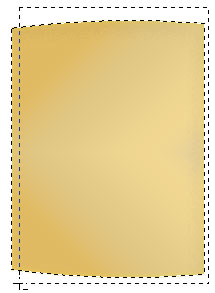
Результат:
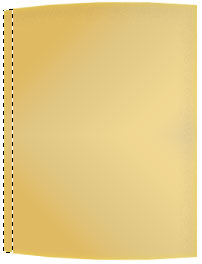
Нажмите Ctrl + N чтобы создать новый слой.
Выберите инструмент  , установите такую же кисть с настройками как на скриншоте. Проведите ею по выделенной области.
, установите такую же кисть с настройками как на скриншоте. Проведите ею по выделенной области.
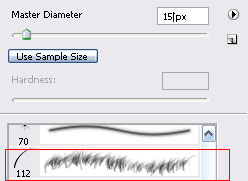
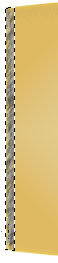
Уменьшите прозрачность до 15%

Результат:
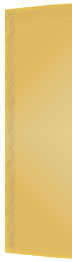
Снова Ctrl+клик по слою с листком, чтобы появилось выделение.
С помощью  оставьте выделенную полоску с правой стороны.
оставьте выделенную полоску с правой стороны.
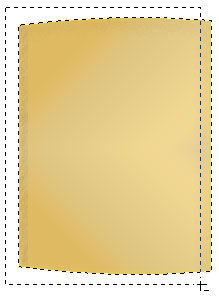
Создайте новый слой.
Установите такой же градиент.
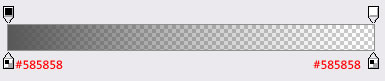
Проведите в таком же направлении, как показано на скриншоте:
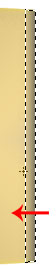
Прозрачность = 40%.
Результат:
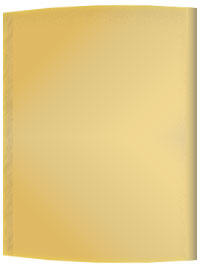
Сделайте копию листа и отразите его вертикально.
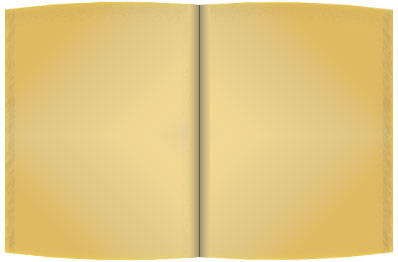
Теперь вы можете на этой старинной книге что-нибудь написать, например, стихи собственного сочинения.
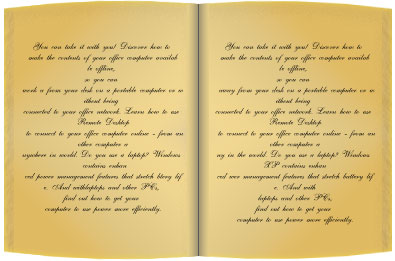
P.S. Не забывайте, что на нашем сайте в дополнительных материалах есть замечательный плагин для сгибания углов. Изумительное дополнение к этому уроку.
Удачи!
Автор:З.Лукьянова
photoshop-master.ru

